Để khỏi mất thời gian cài đặt trên host, trong quá trình tìm hiểu các bạn nên cài trong Local Host (Cài đặt Offline để có tốc độ nhanh nhất vì ping<1ms mà  ) Sau đó, các bạn có thể backup dữ liệu sang host online
) Sau đó, các bạn có thể backup dữ liệu sang host online 
 ) Sau đó, các bạn có thể backup dữ liệu sang host online
) Sau đó, các bạn có thể backup dữ liệu sang host online 
Công cụ (Cấm nói lái) cần thiết. Đây là công cụ cho toàn bộ quá trình hiện tại và sau này khi các bạn đã sử dụng WP thành thạo như bác hutruc, hutek,hieudt,link2caro,mynk,kimi,be khoai, awpuser,… (Cái tên bác này là khó nhớ nhất, hình như là A WordPress User có đúng ko nhỉ) … thì các bạn vẫn phải dùng:
- Xampp hoặc Wamp Server còn nếu cần ít chức năng như mình thì Easy PHP 1.8 là đủ. Trong bài này mình sẽ hướng dẫn Wamp, các soft khác các bạn làm tương tự
- Cute FTP hoặc Smart FTP hoặc cái gì Upload FTP dễ thì dùng. Ở đây mình thích dùng CuteFTP.
- Cái tối quan trọng, quan trọng nhất là mã nguồn WordPress. Các bạn download tại đây hoặc bản Tiếng Việt của bác link2caro tại đây Phiên bản hiện tại là 2.8.2 (Tôi đang dùng 2.8.0), tôi dùng WordPress Tiếng Anh nhưng tôi khuyên các bạn nên sử dụng WordPress Tiếng Việt nếu các bạn làm blog cá nhân hoặc đối tượng xem của các bạn là người Việt Nam.
Các bạn download tại đây hoặc bản Tiếng Việt của bác link2caro tại đây Phiên bản hiện tại là 2.8.2 (Tôi đang dùng 2.8.0), tôi dùng WordPress Tiếng Anh nhưng tôi khuyên các bạn nên sử dụng WordPress Tiếng Việt nếu các bạn làm blog cá nhân hoặc đối tượng xem của các bạn là người Việt Nam.
- Cute FTP hoặc Smart FTP hoặc cái gì Upload FTP dễ thì dùng. Ở đây mình thích dùng CuteFTP.
- Cái tối quan trọng, quan trọng nhất là mã nguồn WordPress.
 Các bạn download tại đây hoặc bản Tiếng Việt của bác link2caro tại đây Phiên bản hiện tại là 2.8.2 (Tôi đang dùng 2.8.0), tôi dùng WordPress Tiếng Anh nhưng tôi khuyên các bạn nên sử dụng WordPress Tiếng Việt nếu các bạn làm blog cá nhân hoặc đối tượng xem của các bạn là người Việt Nam.
Các bạn download tại đây hoặc bản Tiếng Việt của bác link2caro tại đây Phiên bản hiện tại là 2.8.2 (Tôi đang dùng 2.8.0), tôi dùng WordPress Tiếng Anh nhưng tôi khuyên các bạn nên sử dụng WordPress Tiếng Việt nếu các bạn làm blog cá nhân hoặc đối tượng xem của các bạn là người Việt Nam.
Bắt đầu nào, Let’s go!
Đầu tiên các bạn hãy download Wamp Server về. Download tại đây
Sau khi download, các bạn cài đặt như bình thường. Cài đặt xong các bạn sẽ thấy Wamp xuất hiện ở góc bên phải dưới màn hình. (Nếu ko xuất hiện thì bật nó lên )
)
Sau khi download, các bạn cài đặt như bình thường. Cài đặt xong các bạn sẽ thấy Wamp xuất hiện ở góc bên phải dưới màn hình. (Nếu ko xuất hiện thì bật nó lên
 )
)
Để tạo database các bạn nhấn chuột trái vào wamp, chọn PHP Myadmin. Ồ, một khung làm việc hiện ra, ta chỉ quan tâm tới 3 phần chính thôi nhé. Đừng sợ 

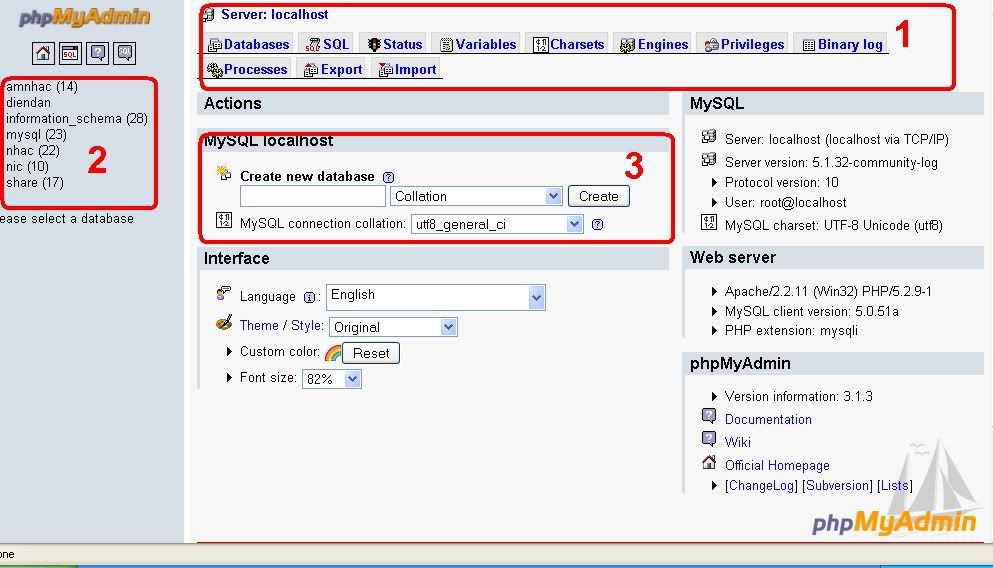
Chú thích: (1) Làm việc với Database
(2) Các Database chúng ta đã tạo sẽ hiển thị ở đây
(3) Tạo Database
Tôi tạo 1 database có tên là wpvn, như vậy ta có các thông số sau: (Nếu chưa rõ có thể tìm hiểu trên Google hoặc hỏi tại đây tại sao lại có các thông số như thế) Lý giải đơn giản: Đó là mặc định
Database name: wpvn Database password: Không có Data base User: root Database host: localhost Char set: UTF 8
Vậy là xong phần tạo database, phù…
Bây giờ là cài đặt đây, phần quan trọng nhất của cả buổi ngày hôm nay.
Step 1: Copy toàn bộ thư mục wordpress vừa mới giải nén vào trong thư mục C:wampwww
Step 2: Đổi tên file wp-config-sample.php thành wp-config.php (Nếu ko đổi thì trong bước cài đặt sẽ tự động tạo ra file đó
Sau đó sửa file wp-config.php (Nên dùng notepad++) để sửa:
Step 2: Đổi tên file wp-config-sample.php thành wp-config.php (Nếu ko đổi thì trong bước cài đặt sẽ tự động tạo ra file đó

Sau đó sửa file wp-config.php (Nên dùng notepad++) để sửa:
Các bạn tìm đến đoạn sau: (Tôi chỉnh sửa theo thông số vừa tạo)
define('DB_NAME', 'wpvn');
/** MySQL database username */define('DB_USER', ' root');
/** MySQL database password */define('DB_PASSWORD', '');
/** MySQL hostname */define('DB_HOST', 'localhost');
/** Database Charset to use in creating database tables. */define('DB_CHARSET', 'utf8');
/** The Database Collate type. Don't change this if in doubt. */define('DB_COLLATE', '');
Step 3: Gõ vào trình duyệt đường dẫn đến trang web, ở đây là
http://localhost
Ha ha, nó hiện ra rồi…

Các bạn biết điền vào gì rồi chứ, thực ra không quan trọng lắm
Xong rồi nó sẽ tạo cho bạn:
username: admin
Password: Nó tự tạo, các bạn nhớ thay password ngay vì đây là password ngẫu nhiên, rất khó nhớ.

Đây là sản phẩm của tôi.
http://localhost
Ha ha, nó hiện ra rồi…

Các bạn biết điền vào gì rồi chứ, thực ra không quan trọng lắm
Xong rồi nó sẽ tạo cho bạn:
username: admin
Password: Nó tự tạo, các bạn nhớ thay password ngay vì đây là password ngẫu nhiên, rất khó nhớ.

Đây là sản phẩm của tôi.
Bài viết của max2max - Cộng Đồng WordPress Việt Nam
Không có nhận xét nào:
Đăng nhận xét